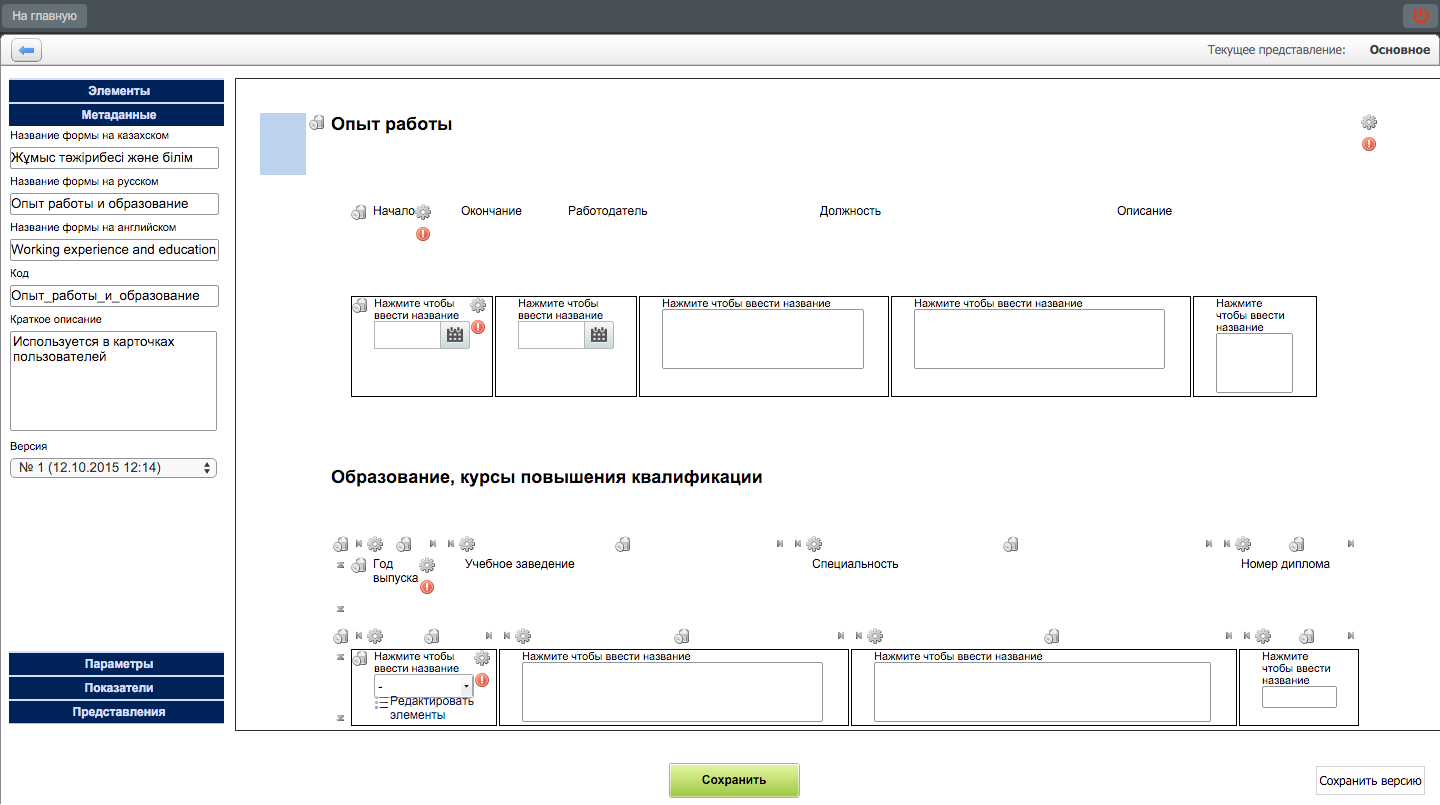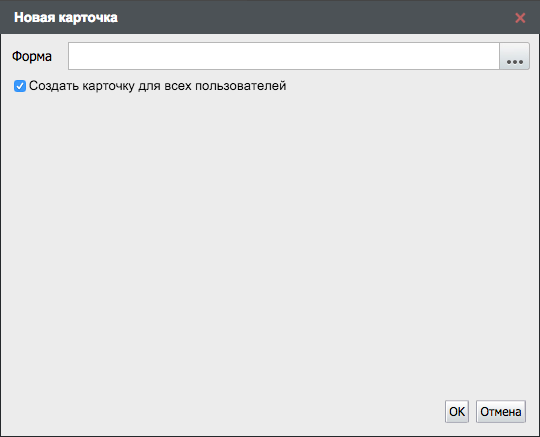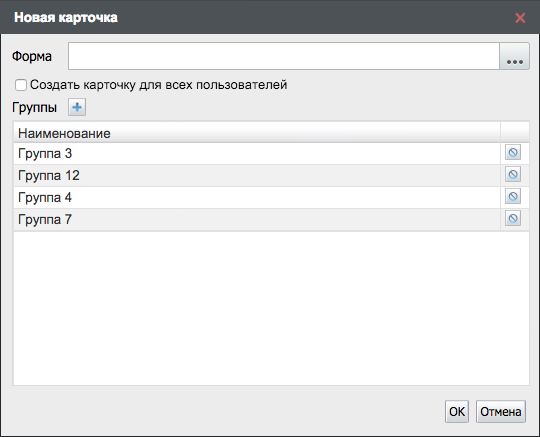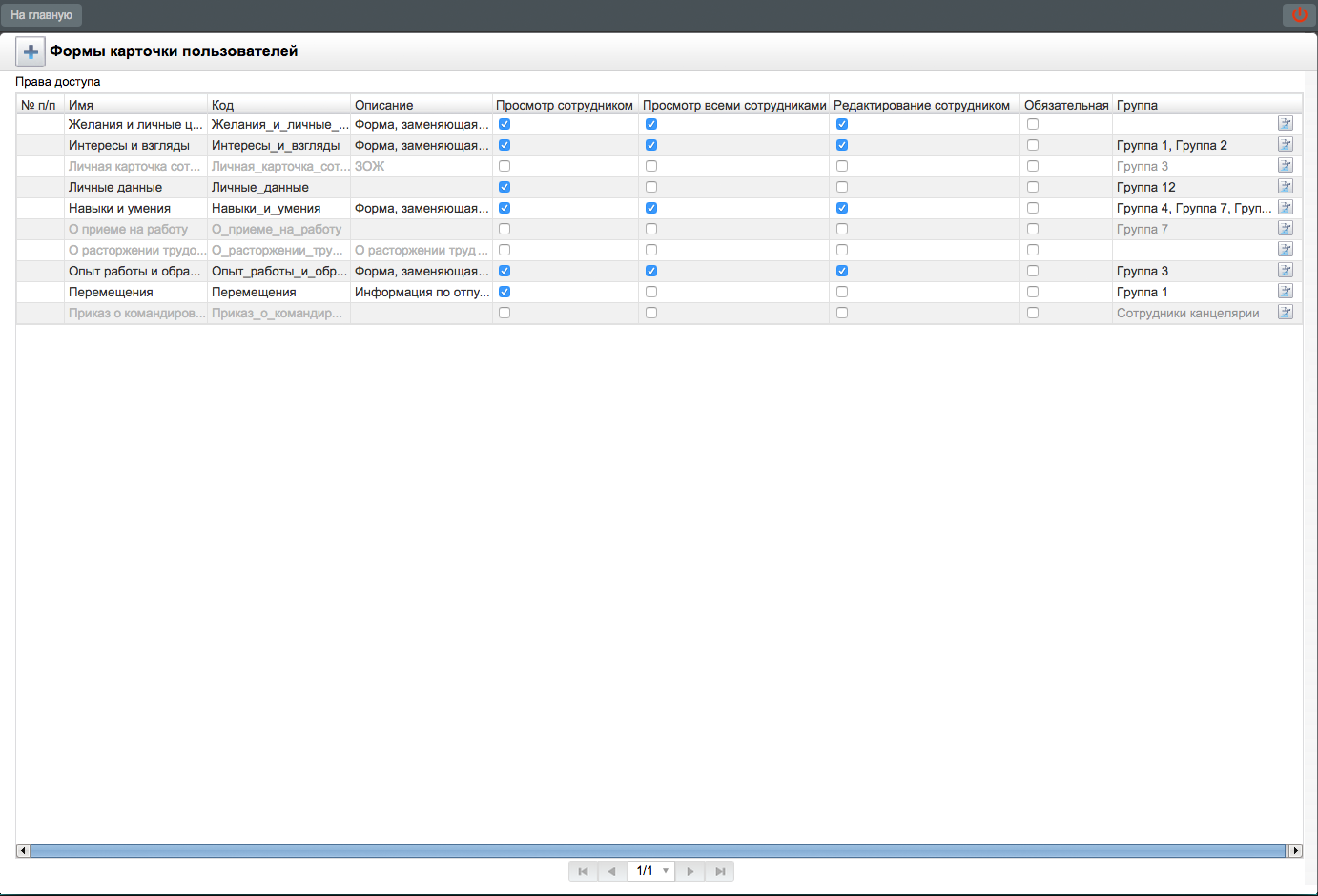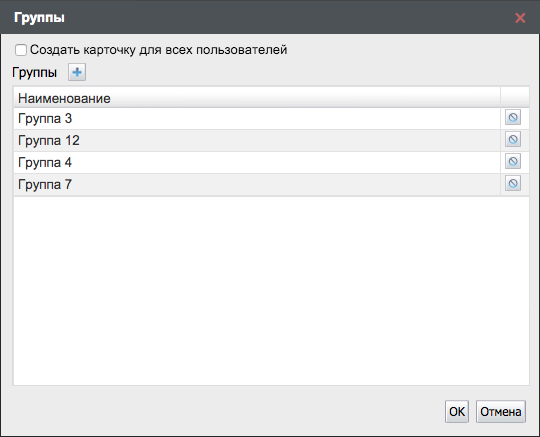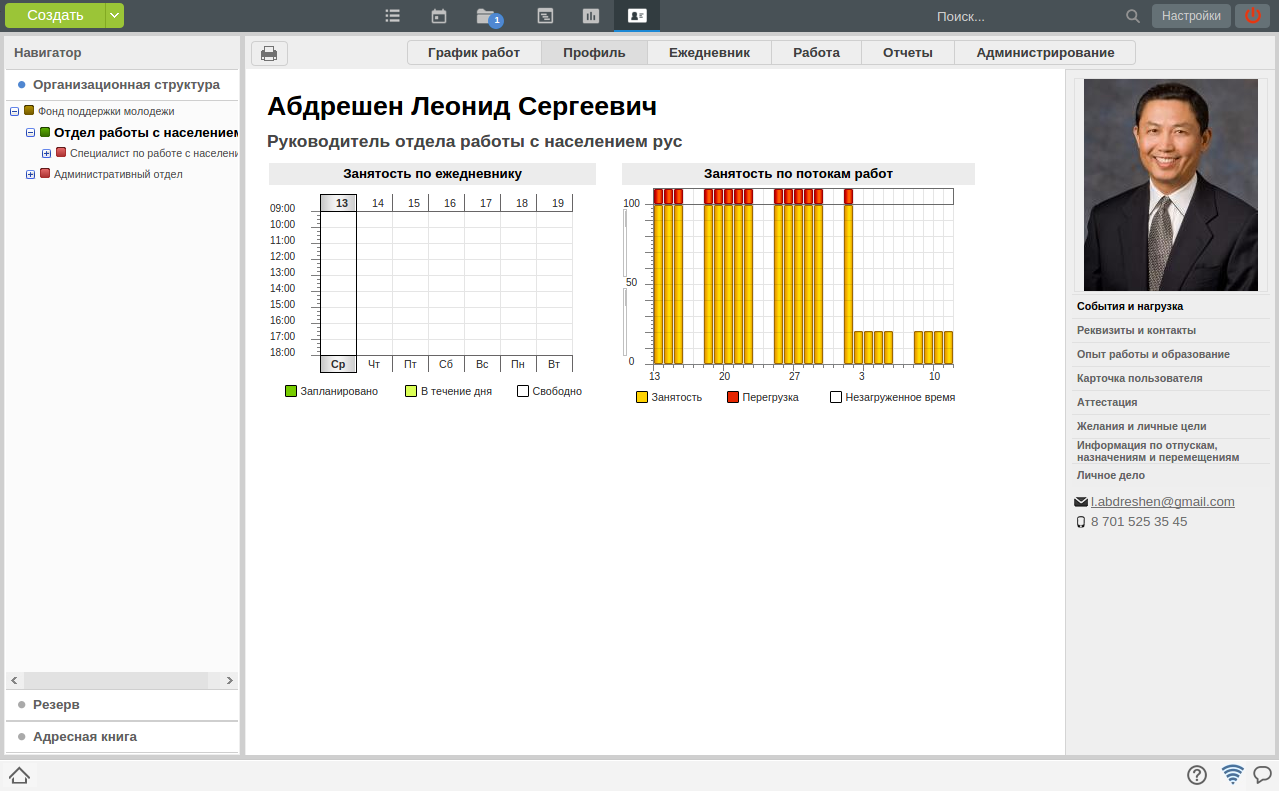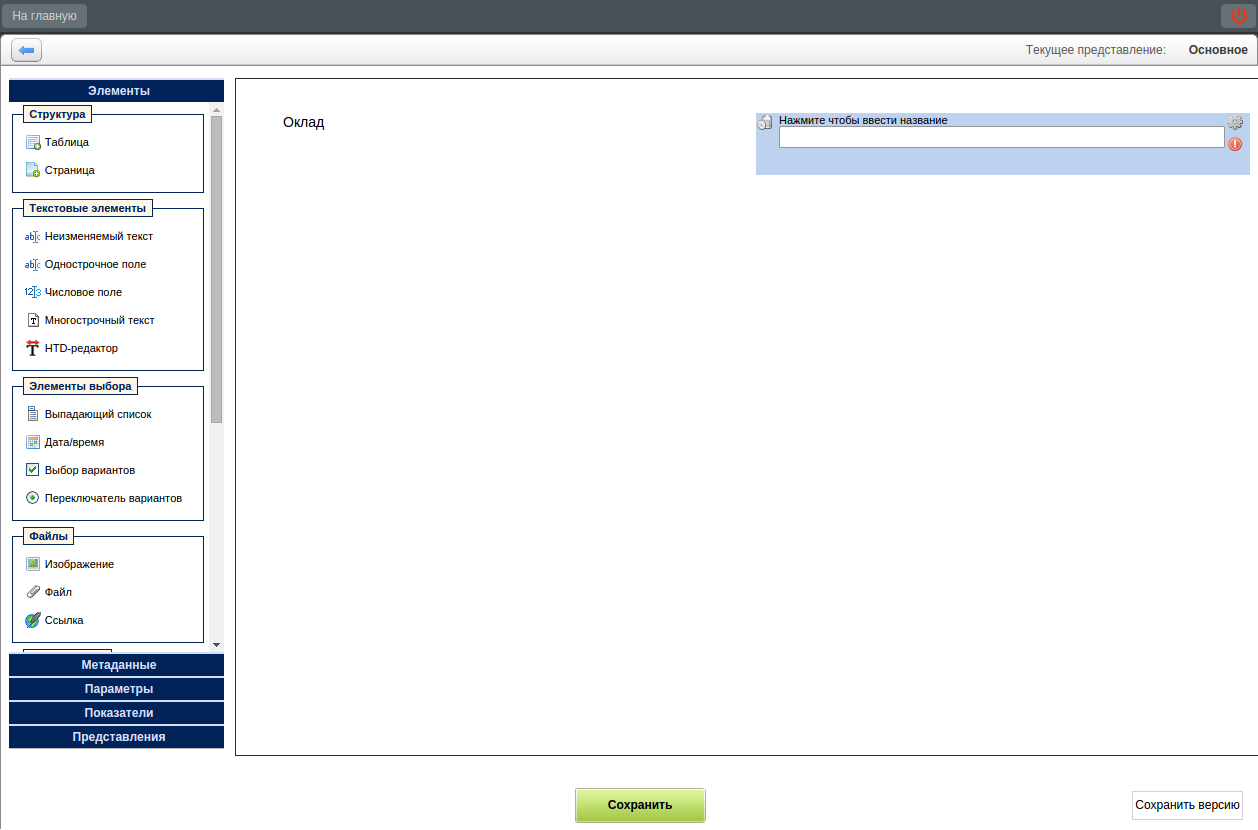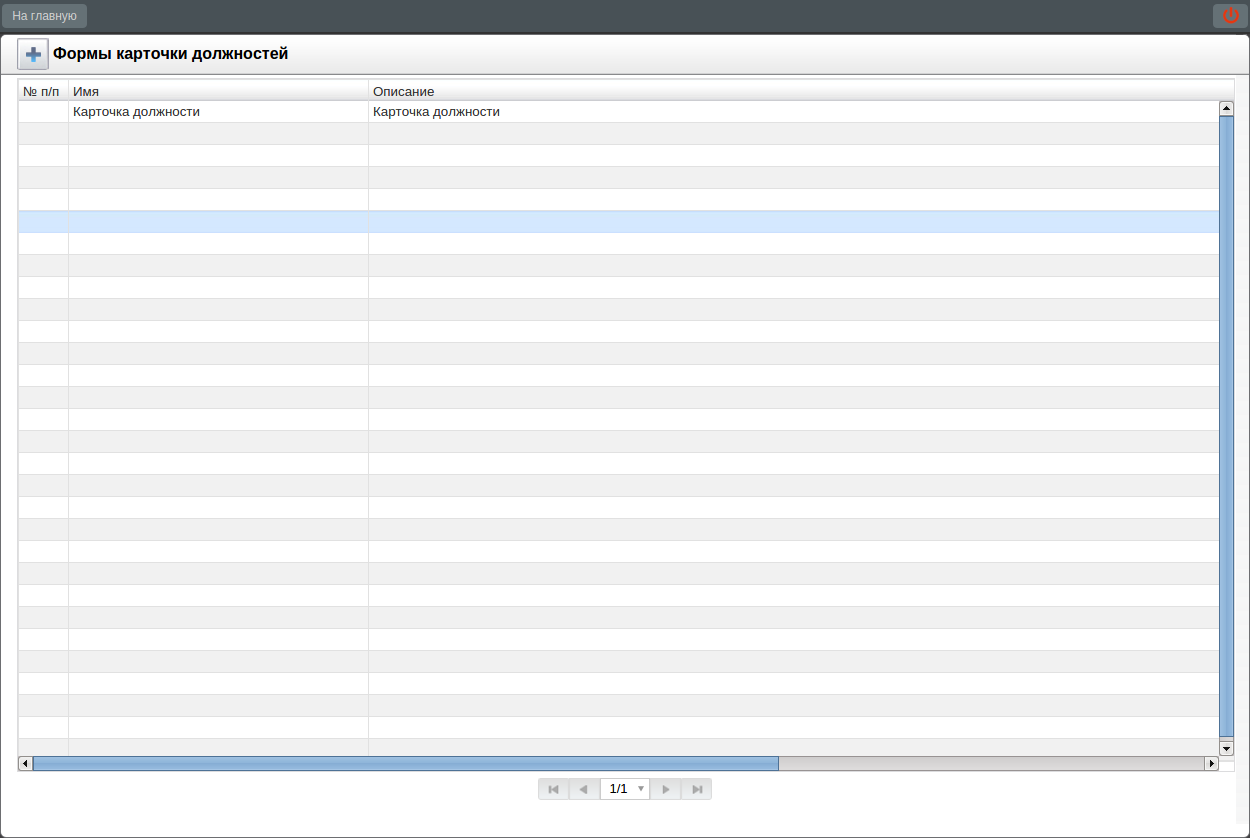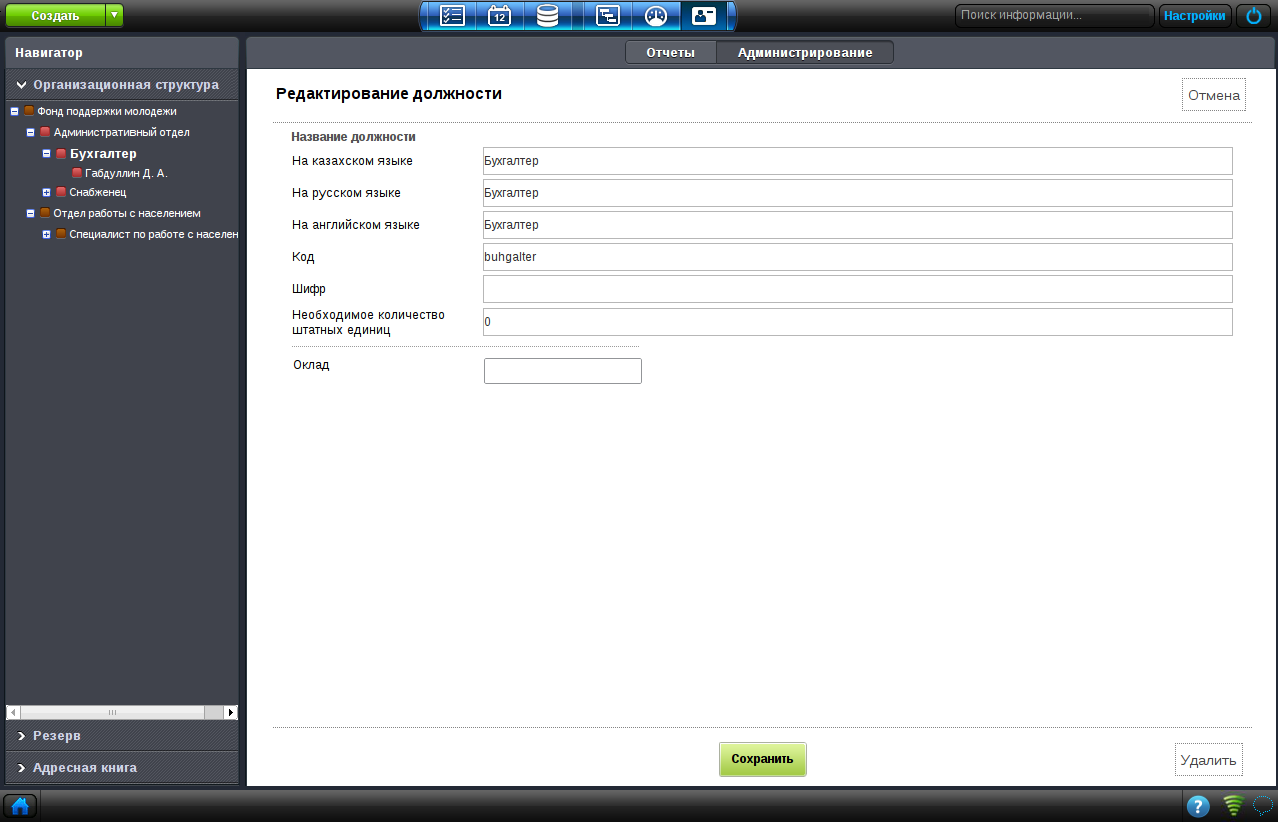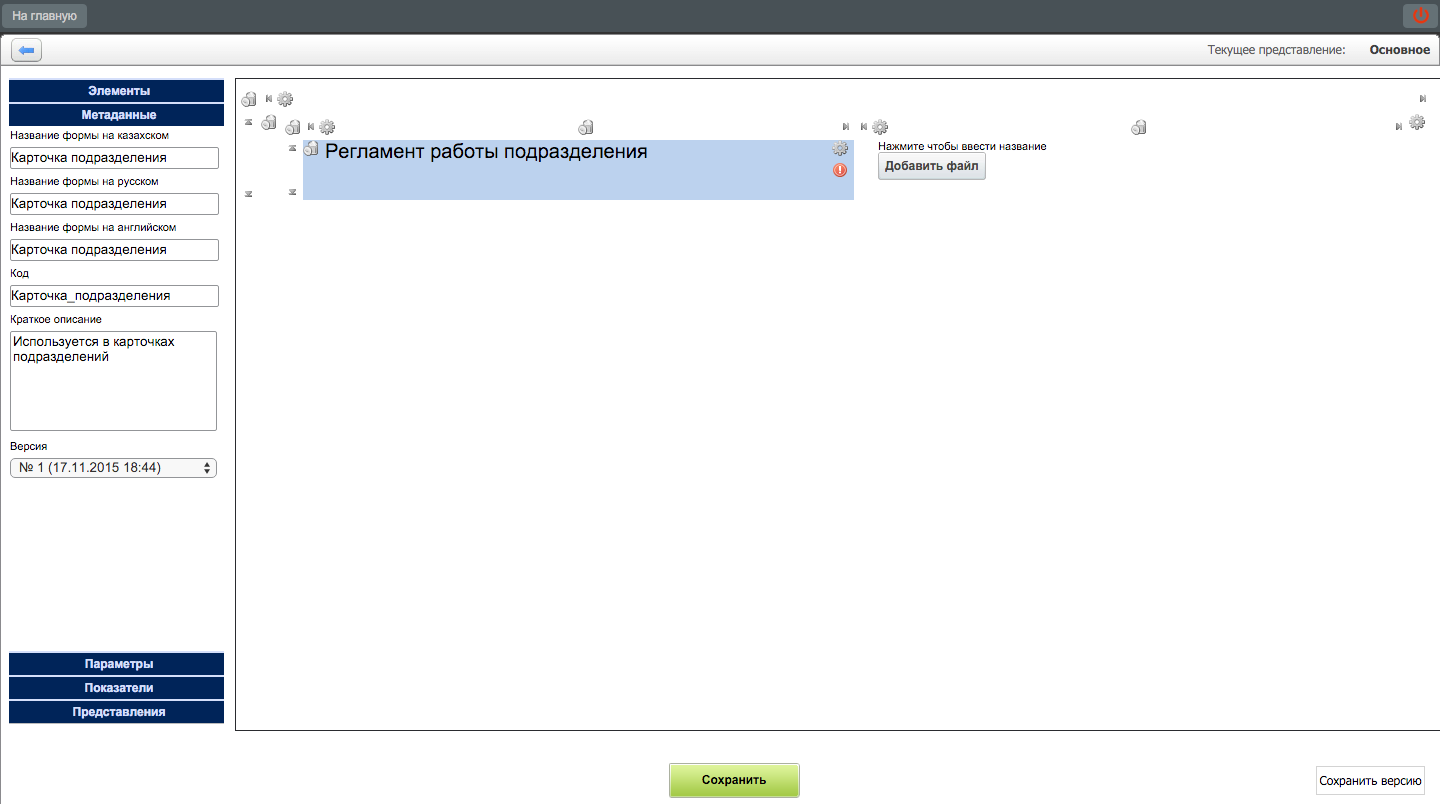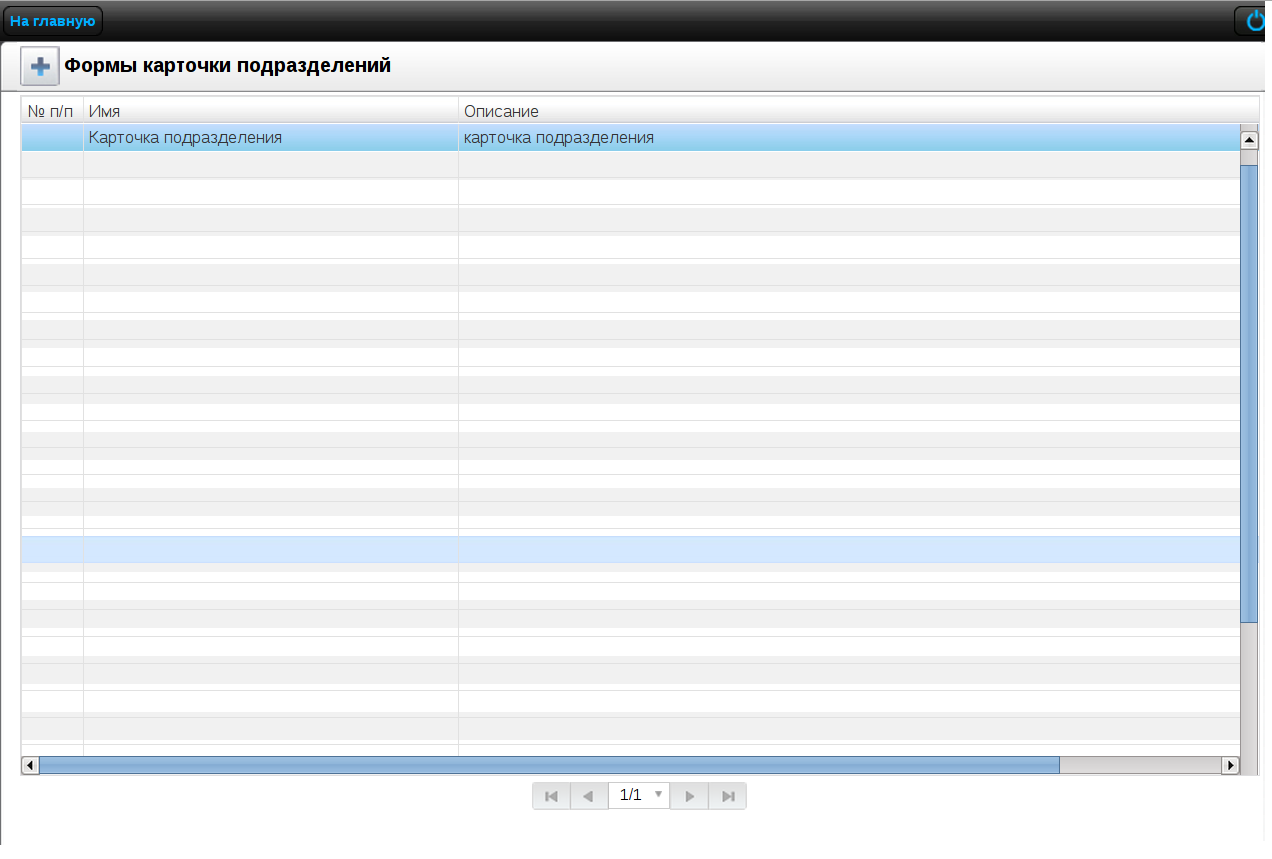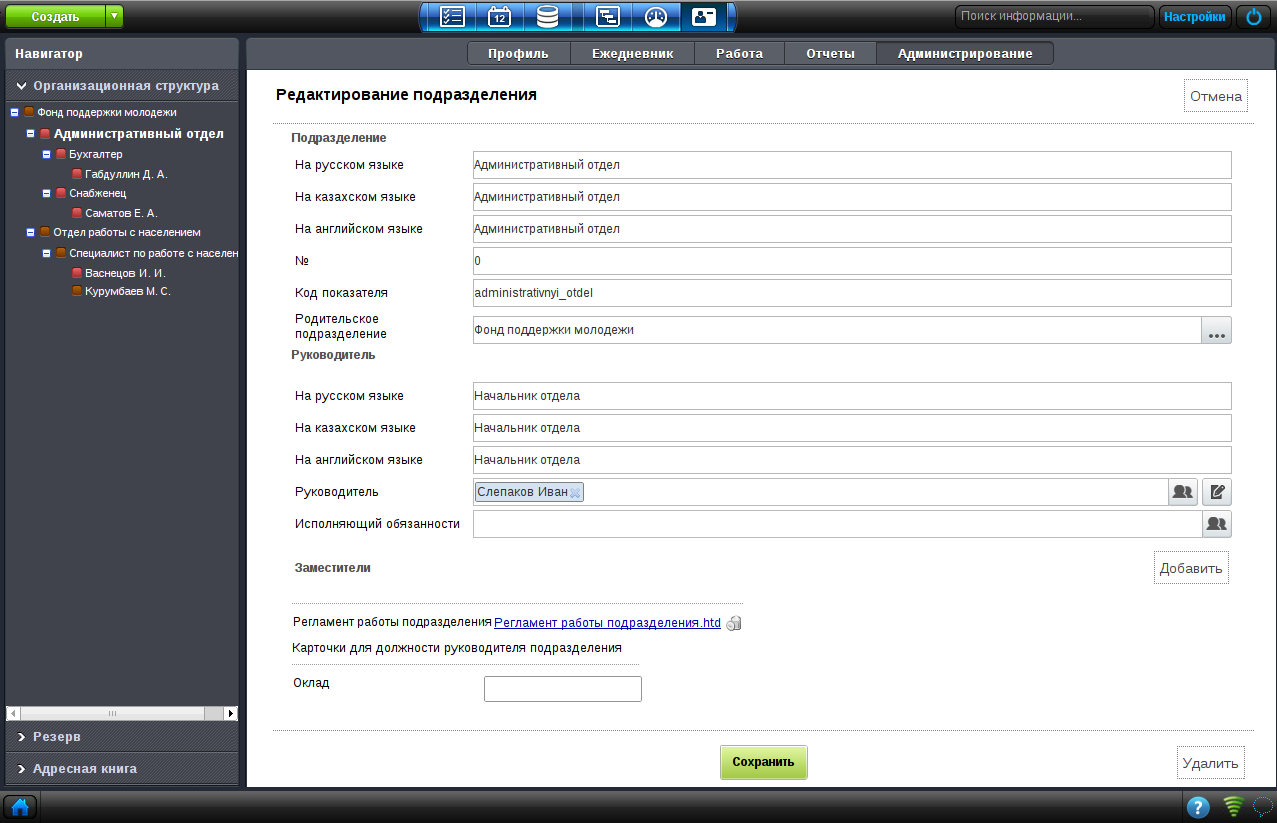Карточки используются для хранения информации (заработные платы, должностные инструкции и др.) о пользователях, должностях и подразделениях, и могут содержать конфиденциальную информацию, поэтому по умолчанию доступ к ним имеют только пользователи с ролью «Сотрудник отдела кадров». В карточках пользователей предусмотрена настройка разграничения прав доступа на просмотр и редактирование личных карточек и просмотр карточек других пользователей (таких как реквизиты, опыт работы, образование и др.). Также в основной области есть возможность скрывать и активировать карточки, для этого служат следующие пункты меню:
Скрыть - позволяет скрыть форму карточки в пользовательской части. Скрытая карточка не доступна для просмотра пользователям Системы.
Активировать - позволяет восстановить скрытую карточку в пользовательской части. Карточка становится активной и доступна на просмотр пользователям согласно правам доступа.
Формы карточки пользователей добавляются в подразделе «Карточки пользователей» раздела «Отдел кадров». Для того, чтобы добавить в карточку форму необходимо:
Создать шаблон формы карточки пользователей;
Настроить права доступа.
Шаблон формы создается в подразделе «Формы» раздела «Процессы». В виде примера будем использовать форму, заменяющую раздел «Опыт работы и образование» в профиле пользователя (см. Создание формы).
Далее, необходимо перейти в подраздел «Карточки пользователей» и нажать кнопку «+» (Добавить). Появится диалоговое окно «Новая карточка», которое содержит:
«Форма» - компонент для выбора формы (обяз);
«Создать карточку для всех пользователей» - при включенном флажке, данная карточка создается всем пользователям;
таблица «Группы» с возможностью добавления и удаления групп (обяз. только при отключенном флажке). Для добавления группы необходимо нажать на кнопку «+» и выбрать группу из диалогового окна.
Новая карточка отобразится в основной рабочей области «Карточки пользователей».
Настройки прав доступа для форм карточки пользователей отображаются следующим образом:
Номер пункта - настройка используется для того, чтобы указать порядок отображения форм в профиле пользователя.
Имя - автоматически заполняется названием формы.
Код - автоматически заполняется кодом формы.
Описание - автоматически заполняется описанием формы.
Просмотр данных сотрудником - при активации настройки, форма отобразится у сотрудников в профиле пользователя с правом на просмотр.
Просмотр данных всеми сотрудниками - при активации настройки, форма отобразится у всех сотрудников в профиле пользователя с правом на просмотр.
Редактирование данных сотрудником - при активации настройки, форма будет доступна на редактирование в профиле пользователя.
Обязательная - при активации настройки, форма будет обязательна для заполнения в окне создания пользователя.
Группа - перечисляются группы, для которых создана эта карточка (пустая ячейка означает, что карточка создана всем пользователям). В каждой из ячеек группы справа находится кнопка, по нажатию которой открывается диалоговое окно «Группы».
В данном окне можно настроить как создание карточки всем пользователям (включив флажок «Создать карточку для всех пользователей»), так и перенастроить список групп карточки. В целом, принцип этих настроек такой же, как и при добавлении новой карточки.
При выполнении следующих манипуляций создается новая пустая версия данных формы карточки, а сама карточка более не отображается в профиле у соответствующего пользователя:
удаление группы из списка выбранных;
любые манипуляции в группах, в результате которых пользователь не будет входить ни в одну из выбранных групп карточки (например, удаление пользователя из группы или перенос автогруппы из-за изменений в орг.структуре);
Примечание
Если один пользователь входит в несколько групп, его карточка скрывается только тогда, когда он будет отсутствовать во всех выбранных группах.
При выполнении следующих манипуляций версия данных формы карточки остается текущей: то есть файлы по форме будут содержат те данные, которые присуствовали в этих файлах до манипуляций:
скрытие карточки;
восстановление карточки;
смена статуса учетной записи пользователя на «удален».
Примечание
Восстановленние карточки произойдет только при смене статуса учетной записи пользователя на «активен».
Обязательные карточки, доступные всем пользователям, после изменения статуса учетной записи на «удален» продолжают отображаться в карточке пользователя со всеми данными.
Обратные действия порождают создание формы карточки пользователям, если ранее она не была создана:
добавление группы в список выбранных;
любые манипуляции в группах, в результате которых пользователь будет входить в одну из выбранных групп карточки (например, добавление пользователя в группу или добавление дочерней автогруппы из-за изменений в орг.структуре);
Процесс маршрута реестра «Копирование в карточку», который пытается сопоставить данные в карточку пользователя, который не входит в выбранную группу карточки (т.е. у этого пользователя карточка либо не существует, либо она скрыта), будет завершаться неуспешно с соответсвующим сообщением, но сам маршрут будет продолжен.
После того, как вы настроили права доступа (с правом доступа - «Просмотр данных сотрудником»), карточка отобразится в модуле «Сотрудники» в пользовательской части Системы:
Note
Карточки пользователей автоматически генерятся для всех пользователей Системы. Для просмотра карточек, необходимо в дереве организационной структуры выделить сотрудника и перейти в раздел «Профиль». Карточка отобразится под фотографией сотрудника. Необходимо обратить внимание на разграничение прав на просмотр. По умолчанию, только «Сотрудник отдела кадров» имеет права доступа на просмотр карточек. В остальных случаях необходимо предоставить соответствующие права доступа на просмотр карточек.
Формы карточки должностей добавляются в подразделе «Карточки пользователей» раздела «Отдел кадров» и могут содержать различную информацию. В виде примера будем использовать карточку, с помощью которой можно будет вносить оклад должности. Для того, чтобы добавить в карточку форму необходимо:
Создать шаблон формы карточки должности;
Добавить шаблон в карточку должности.
Шаблон формы создается в подразделе «Формы» раздела «Процессы». Для добавления новой формы необходимо нажать кнопку «+» (Добавить) и в открывшемся редакторе вставить необходимые элементы:
Неизменяемый текст - название (поле будет отображаться в карточке должности);
Однострочное поле - для ввода суммы оклада.
После того, как внесли компоненты в редактор, необходимо перейти в раздел «Метаданные», дать название форме на трех языках и сохранить.
Далее, переходим в подраздел «Карточка должности» раздела «Отдел кадров». Для добавления формы, нажимаем кнопку «+» (Добавить) и из представленного списка форм выделяем форму «Карточка должности» и нажимаем кнопку «Выбрать».
В пользовательской части добавленная карточка будет выглядить следующим образом:
Note
Карточки должностей автоматически генерятся для всех должностей Системы (в том числе для И.О. руководителя и заместителей). Для просмотра карточки, необходимо в дереве организационной структуры выделить должность и перейти в раздел «Администрирование». Далее, нужно нажать кнопку «Изменить» (в правом верхнем углу) и открыть карточку должности на редактирование. Дополнительная карточка должности отобразится ниже стандарных полей. Права доступа на просмотр карточки должностей имеют только пользователи с ролью «Сотрудник отдела кадров».
Формы карточки подразделений добавляются в подразделе «Карточки подразделений» раздела «Отдел кадров» и могут содержать различную информацию. В виде примера будем использовать карточку, с помощью которой можно будет просматривать «Регламент работы подразделения». Для того, чтобы добавить в карточку форму, необходимо:
Создать шаблон формы для карточки должности;
Добавить шаблон в карточку подразделений.
Шаблон формы создается в подразделе «Формы» раздела «Процессы». Для добавления новой формы необходимо нажать кнопку «+» (Добавить) и в открывшемся редакторе вставить необходимые элементы:
Неизменяемый текст - название (поле будет отображаться в карточке должности);
Файл - выбор файла (с компьютера, хранилища или создать новый).
После того, как внесли компоненты в редактор, необходимо перейти в раздел «Метаданные» и дать название форме на трех языках и сохранить.
Далее, переходим в подраздел «Карточки подразделений» раздела «Отдел кадров». Для добавления формы, нажимаем кнопку «+»(Добавить) и из представленного списка форм выделяем форму «Карточка подразделения» и нажимаем кнопку «Выбрать».
В пользовательской части добавленная карточка будет выглядить следующим образом:
Note
Карточки подразделении автоматически генерятся для всех подразделении Системы. Для просмотра карточки, необходимо в дереве организационной структуры выделить подразделение и перейти в раздел «Администрирование». Далее, нужно нажать кнопку «Редактировать подразделение» (в правом верхнем углу) и открыть карточку на редактирование. Дополнительная карточка подразделения отобразится ниже стандарных полей. Права доступа на просмотр карточки подразделении имеют только пользователи с ролью «Сотрудник отдела кадров».